QAの実行
通常、memoQでは翻訳時にドキュメントの品質チェックを行います。
ただし、別のことをチェックする必要がある場合もあります。あるいは、セグメントレベルで統一性をチェックする必要がある場合もあります。これは自動的には行われません。
プロジェクト内のチェックとは異なるチェックを実行する場合、または統一性をチェックする場合は、QAの実行コマンドを使用します。
異なるチェックを実行する必要がある場合:QAを実行する前に、プロジェクトホームで適切なQA設定リソースを設定してください。
操作手順
-
プロジェクトを開きます。1つまたは2つのドキュメントを開くことができますが、その必要はありません。
-
レビューリボンでQA
 ボタンをクリックします。レビューリボンのQAをクリックします。
ボタンをクリックします。レビューリボンのQAをクリックします。QAの実行ウィンドウが開きます。
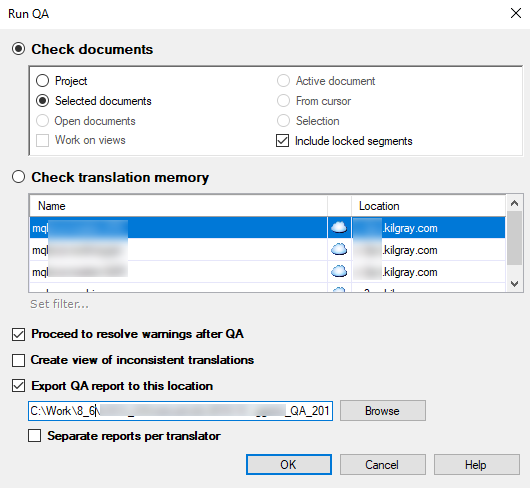
その他のオプション
文書のチェック(D)ラジオボタンをクリックします。
memoQがチェックする必要のあるドキュメントまたはセグメントを選択します:範囲を選択します。
これにより、対象とする文書の範囲を決めることができます。以下のオプション (ラジオボタン) から1つを選択します:
- プロジェクト:memoQは、現在のプロジェクトのすべてのドキュメント内のすべてのセグメントをチェックします。プロジェクトに複数のターゲット言語がある場合、memoQはすべてのターゲット言語のセグメントをチェックします。
- 作業中の文書:memoQは、アクティブドキュメント内のすべてのセグメントをチェックします。作業中の文書とは、翻訳エディタで開かれ、表示されている文書を指します。翻訳エディタで文書を開いて作業中である場合のみこれを選択できます。
- 選択した文書:memoQは、選択したドキュメント内のすべてのセグメントをチェックします。プロジェクトホームにある翻訳で複数の文書を選択している場合のみこれを選択できます。翻訳エディタを表示している場合はこの機能は使用できません。
- カーソル以降:アクティブな文書の現在の位置以降のセグメントをチェックします。作業中の文書とは、翻訳エディタで開かれ、表示されている文書を指します。翻訳エディタで文書を開いて作業中である場合のみこれを選択できます。
- 開いている文書:翻訳エディタタブで開いているすべてのドキュメントのすべてのセグメントをチェックします。
- 選択:作業中の文書の選択したセグメントがチェックされます。作業中の文書とは、翻訳エディタで開かれ、表示されている文書を指します。翻訳エディタで文書を開いて作業中である場合のみこれを選択できます。
- ビューで使用チェックボックス:現在のプロジェクトのビューにあるセグメントが対象となります。プロジェクトに少なくとも1つのビューが存在する場合のみこれを選択できます。
1つのターゲット言語でセグメントをチェックするには:QAの実行ウィンドウを開く前に、プロジェクトホームの翻訳ペインで言語を選択します。すべてのドキュメントを選択してQAの実行を開き、選択した文書を選択します。
翻訳メモリのチェック(T)ラジオボタンをクリックします。
プロジェクト内の翻訳メモリの1つをチェックできます。リストから翻訳メモリを選択します。
翻訳メモリをチェックするには:それを使用するプロジェクトを開く必要があります。
以前のエラーと警告は表示されなくなります:この方法でQAを実行すると、チェックされたセグメントから以前の警告やエラーはすべて消去されます。
次に、QAチェックが実行された後の処理を決定します:
- チェックの実行直後にエラーと警告の解決タブ内のエラーと警告を確認するには:QA後に警告の解決を行う(R)チェックボックスをオンにします。
- 翻訳エディタで不統一な翻訳を表示するには:統一されていない翻訳のビューを作成チェックボックスをオンにします。
- QAレポートをこの場所にエクスポートチェックボックスをオンにします。チェックボックスの下のボックスで、レポートのフォルダと名前を検索します。
- 通常、memoQはレポートを文書フォルダに保存します。ファイル名には、プロジェクトの名前とQAチェックの日付が含まれます。これを変更するには、参照をクリックします。別のフォルダとファイル名を選択します。
プロジェクトマネージャは、翻訳者ごとにレポートを作成できます:おそらく、複数の翻訳者の作業に対して同時にQAを実行するでしょう。memoQでは、翻訳者ごとに別々のレポートを保存できます:これらのレポートを翻訳者に直接送信できます。お互いのQAレポートは表示されません。これを行うには、翻訳者ごとにレポートを分けるチェックボックスをオンにします。memoQはいくつかのファイルを作成します。
Webブラウザを使用してレポートを表示します。memoQはHTMLファイルを保存します。インテリジェントなため、ファイルは大きくなります:
- プロジェクトの詳細セクションには、プロジェクト、チェックされたドキュメント、レポート作成時に使用された用語ベースとQA設定に関する情報が表示されます:
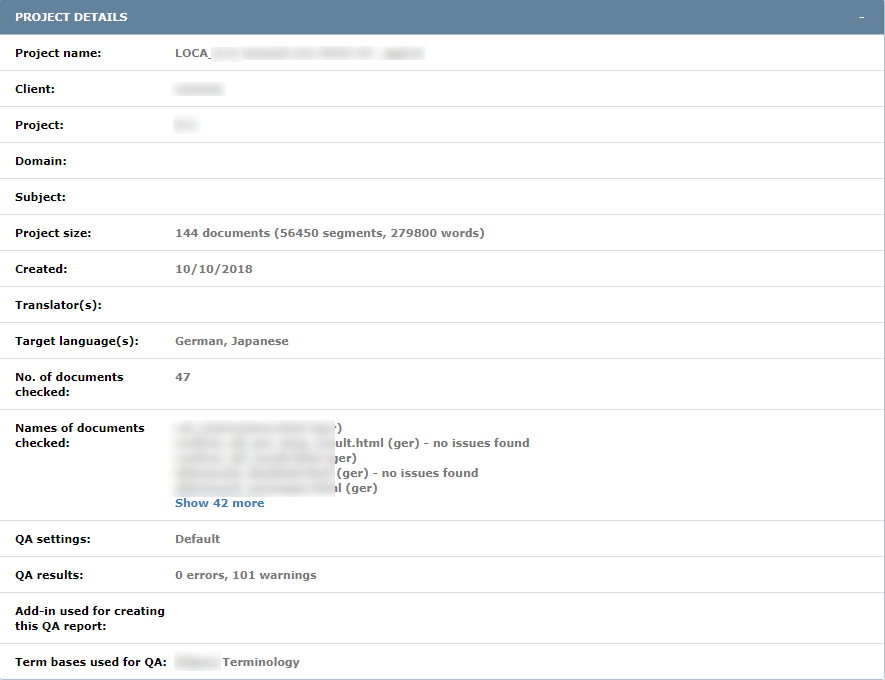
- 種類ごとに検出されたエラーと警告の数セクションには、カテゴリ別に問題が表示されます:
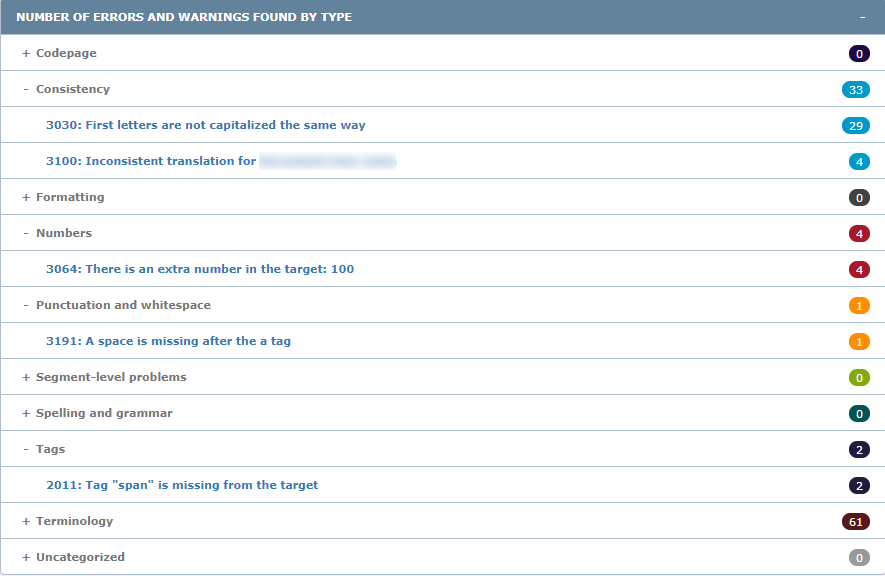
カテゴリを開くまたは閉じるには、+または-記号をクリックします。問題の種類をクリックすると、エラーと警告のリストセクション内のそのカテゴリにジャンプします。 - フィルタセクションの問題リストをフィルタします:
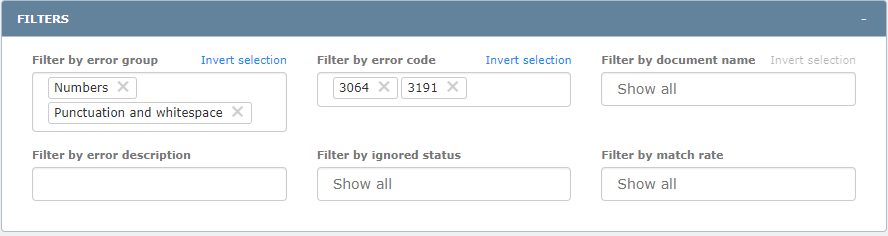
フィールドをクリックしてオプションを表示します。必要に応じて選択します。ここで何かを変更すると、それに応じてエラーと警告のリストセクションも変更されます。一方のフィールドの選択を反対に変更するには:そのフィールドの選択を反転をクリックします。 - エラーと警告のリストセクションの問題を参照してください:
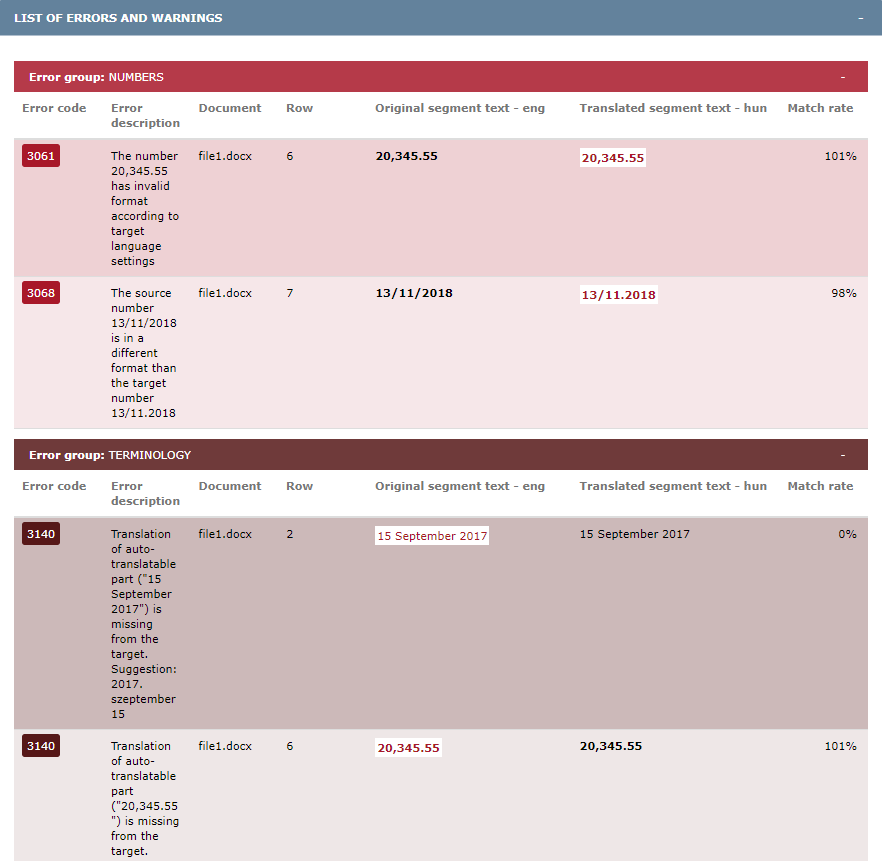
完了したら
QAチェックを実行してからエラーと警告の解決タブを開く、または翻訳エディタを開く、またはプロジェクトホームに戻るには:OK(O)をクリックします。
QAチェックを実行せずにプロジェクトホームに戻る、または翻訳エディタに戻るには:キャンセル(C)をクリックします。
翻訳エディタでは、QAチェックによって少なくとも1つの問題が検出されたすべてのセグメントに、雷のサインが表示されます。
セグメントを確定すると、警告が消えることがあります:セグメントを確定すると、QAはそのセグメントを再度チェックします。ただし、今回は「クイック」チェックのみが実行され、統一性チェックは実行されません。セグメントまたはQA設定プロファイルを変更しなくても、警告サインが消えることがあります。